Spotify چیست؟ Spotify یک است سرویس موسیقی دیجیتال که به شما امکان دسترسی به میلیون ها آهنگ رایگان را می دهد. این دو نسخه را ارائه می دهد: یک نسخه رایگان که همراه با تبلیغات است و یک نسخه پریمیوم با هزینه 9.99 دلار در ماه.
Spotify بدون شک یک برنامه عالی است، اما هنوز دلایل مختلفی وجود دارد که شما را به این کار وادار می کند آن را در iMac/MacBook خود حذف نصب کنید .
- خطاهای سیستم بعد از نصب Spotify بالا بیایید.
- به طور تصادفی برنامه را نصب کردم اما نیازی به آن نیست ;
- Spotify نمی توانید موسیقی پخش کنید یا به خرابی ادامه دهید .
حذف نصب Spotify از iMac/MacBook همیشه آسان نیست. برخی از کاربران دریافتند که کشیدن برنامه به سطل زباله، آن را به طور کامل حذف نمی کند. آنها می خواهند برنامه را به طور کامل حذف کنند، از جمله فایل های آن. اگر در حذف نصب Spotify در مک مشکل دارید، این نکات برای شما مفید خواهد بود.
نحوه حذف دستی Spotify در Mac/MacBook
مرحله 1. از Spotify خارج شوید
برخی از کاربران نمی توانند برنامه را حذف نصب کنند زیرا هنوز در حال اجرا است. بنابراین، قبل از حذف برنامه را ترک کنید: کلیک کنید برو > خدمات رفاهی > نظارت بر فعالیت ، Spotify processes را انتخاب کرده و کلیک کنید "فرایند ترک". .
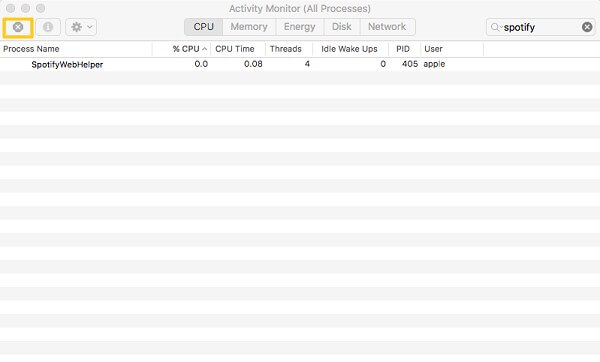
مرحله 2. برنامه Spotify را حذف کنید
باز کن یاب > برنامه های کاربردی پوشه، Spotify را انتخاب کنید و برای انتخاب کلیک راست کنید “انتقال به سطل زباله†. اگر Spotify از App Store دانلود شده است، می توانید آن را از Launchpad حذف کنید.
مرحله 3. فایل های مرتبط را از Spotify حذف کنید
برای حذف کامل Spotify، باید از شر فایلهای مرتبط با آن مانند گزارشها، حافظه پنهان و تنظیمات برگزیده در پوشه Library خلاص شوید.
- اصابت Command+Shift+G از دسکتاپ OS X برای بیرون آوردن پنجره “Go to Folderâ€. وارد ~/کتابخانه/ برای باز کردن پوشه Library
- وارد Spotify برای جستجوی فایل های مرتبط در ~/Library/Preferences/، ~/Library/Application Support/، ~/Library/Caches/ پوشه، و غیره.
- همه فایلهای برنامه مرتبط را به سطل زباله منتقل کنید.

مرحله 4. سطل زباله را خالی کنید
برنامه Spotify و فایل های آن را در سطل زباله خالی کنید.
برای حذف کامل Spotify در مک با یک کلیک
برخی از کاربران حذف دستی Spotify را بسیار مشکل ساز می دانند. همچنین، هنگام جستجوی فایلهای Spotify در کتابخانه، بهطور تصادفی میتوانید فایلهای مفید برنامه را حذف کنید. بنابراین، آنها به یک راه حل با یک کلیک روی می آورند. MobePas Mac Cleaner برای حذف کامل و ایمن Spotify این برنامه حذف نصب برای مک می تواند:
- نمایش برنامه های دانلود شده و اطلاعات مرتبط: اندازه، آخرین باز شده، منبع، و غیره.
- Spotify و فایل های برنامه مرتبط با آن را اسکن کنید.
- Spotify و فایل های برنامه آن را با یک کلیک حذف کنید.
برای حذف نصب Spotify در مک:
مرحله 1. MobePas Mac Cleaner را دانلود کنید.
گام 2. برنامه را باز کرده و روی آن کلیک کنید حذف نصب ویژگی به اسکن کنید . این برنامه به سرعت برنامه های مک شما را اسکن می کند.

مرحله 3. انتخاب کنید Spotify از برنامه های ذکر شده برنامه (باینری) و فایلهای آن (اولویتها، فایلهای پشتیبانی و موارد دیگر) را خواهید دید.

مرحله 4. Spotify و فایل های آن را تیک بزنید. سپس کلیک کنید حذف نصب کنید برای حذف کامل برنامه با یک کلیک. این فرآیند در عرض چند ثانیه انجام خواهد شد.

اگر سؤال دیگری در مورد حذف نصب Spotify در مک دارید، نظرات خود را در زیر بنویسید.

